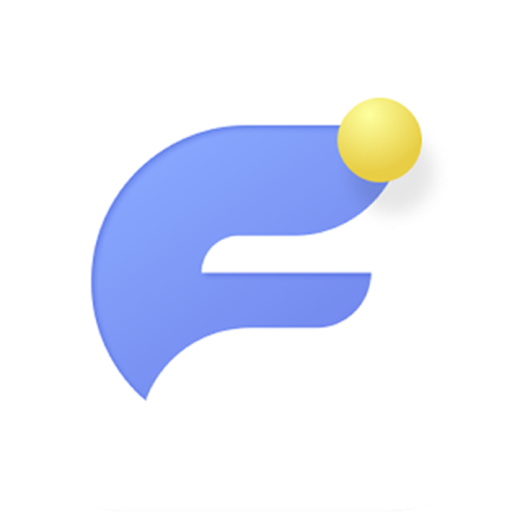Aiseesoft Mac FoneTrans for mac是一款简单好用的ios设备管理软件,支持在iPhone、iPad、iPod和Mac之间传输音乐、照片、联系人和其他文件,另外Mac FoneTrans for mac还能将iPhone、iPad、iPod文件备份到iTunes并管理您的iOS文件,有兴趣可以了解一下哦!

第1部分。如何将多媒体文件导入到iDevice?
1.在Mac上下载并安装Mac FoneTrans。通过USB电缆将设备与Mac连接。
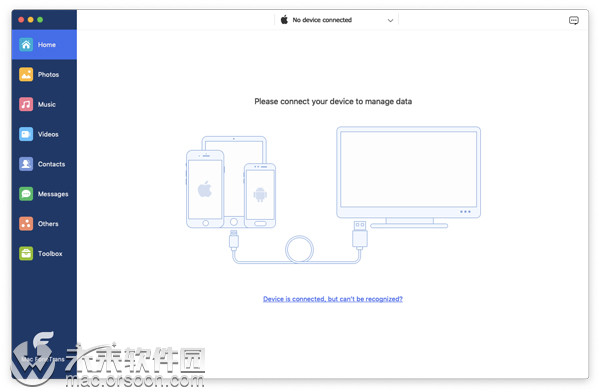
2.单击媒体,然后等待几秒钟。所有的多媒体文件将被加载到程序中。在界面顶部,您可以看到所有多媒体文件都已分类。
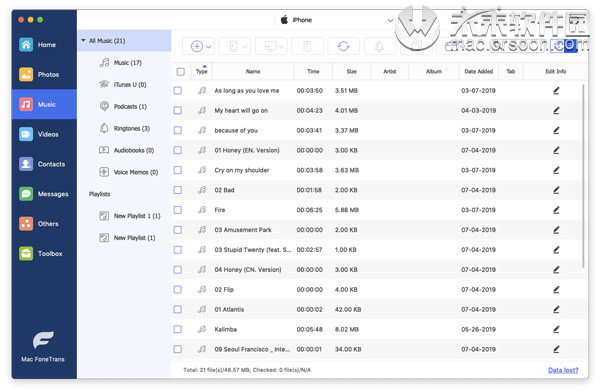
3.以照片为例。单击照片,然后单击添加按钮。查找您要导入的文件。选中它,然后单击打开。
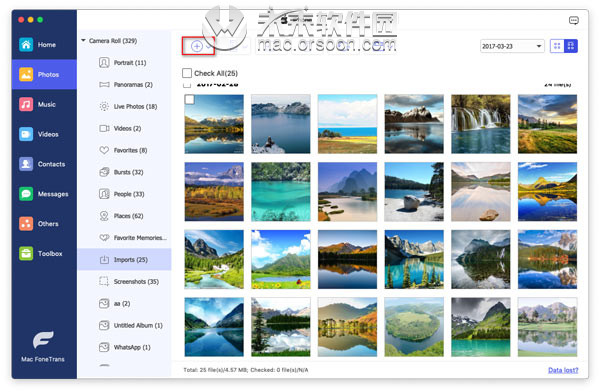
几秒钟后,您可以找到iPhone,iPad或iPod传输的文件。
温馨提示:
1. iOS 13更新增强了iOS设备的数据安全性。当您想使用此软件扫描和访问iOS设备中的数据时,将出现一个弹出窗口,需要您输入iPhone密码来确认。在整个扫描过程中,您可能需要在设备上输入两次密码。
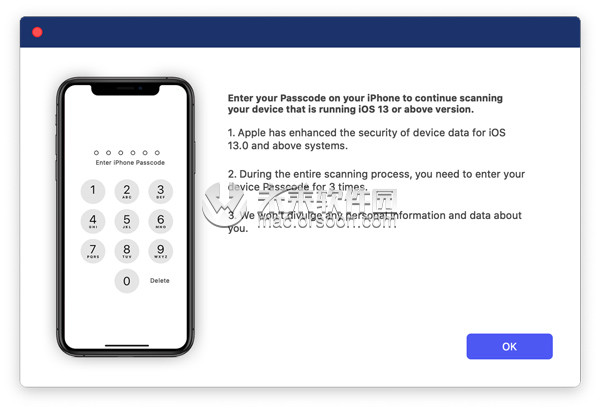
2.如果使用iTunes用加密的密码为iOS设备创建了备份,则还需要在此软件中输入iTunes加密密码以将其解锁,然后在iOS设备上输入iPhone密码以确认。
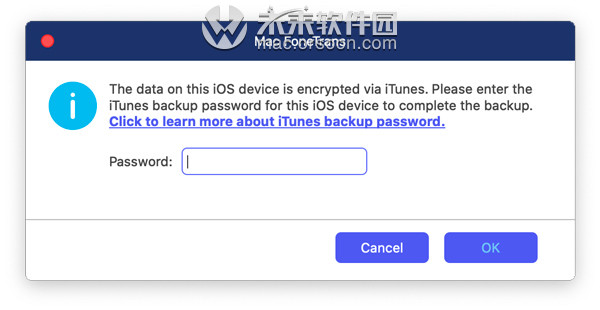
第2部分。如何将iDevice上的文件传输到Mac,iTunes和其他iDevice?
1.下载并安装Mac FoneTrans。将iDevice连接到Mac。
2.单击要从中导出文件的设备的名称。然后选择并单击左侧的文件类型。
3.所有文件将显示在右侧。检查一个或多个文件,然后单击导出到的下拉菜单。
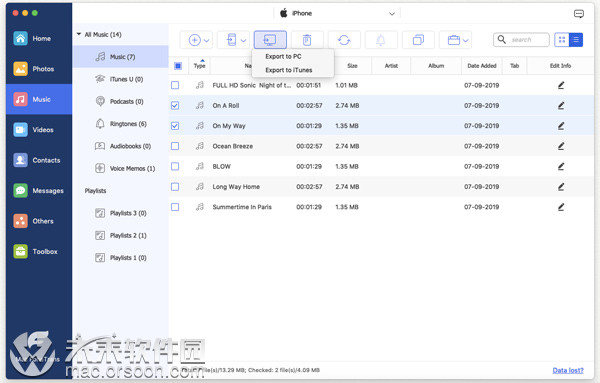
4.选择目标文件和目标文件夹。
等待几秒钟,您的文件将成功导出。
小编点评
以上就是关于“Mac FoneTrans for mac怎么用?Aiseesoft Mac FoneTrans mac版使用教程”的全部内容了,希望能对你有所帮助。